-
-
-
-
Appliquer automatiquement les mises à jour de Windows à l'aide de tâches
-
Configurer FSLogix Profile Container à l'aide de l'objet de stratégie WEM
-
Configurer l'attachement d’application MSIX à l'aide de tâches scriptées et externes
-
Configurer les partages SMB à utiliser par Profile Management
-
Configuration des déclencheurs de démarrage et d'arrêt pour les tâches scriptées
-
Gérez les machines non jointes à un domaine provisionnées en DaaS à l'aide de WEM
-
Protéger les environnements Citrix Workspace à l'aide du contrôle de la hiérarchie des processus
-
Utiliser les événements Windows comme déclencheurs pour détecter les problèmes d'enregistrement VDA
-
This content has been machine translated dynamically.
Dieser Inhalt ist eine maschinelle Übersetzung, die dynamisch erstellt wurde. (Haftungsausschluss)
Cet article a été traduit automatiquement de manière dynamique. (Clause de non responsabilité)
Este artículo lo ha traducido una máquina de forma dinámica. (Aviso legal)
此内容已经过机器动态翻译。 放弃
このコンテンツは動的に機械翻訳されています。免責事項
이 콘텐츠는 동적으로 기계 번역되었습니다. 책임 부인
Este texto foi traduzido automaticamente. (Aviso legal)
Questo contenuto è stato tradotto dinamicamente con traduzione automatica.(Esclusione di responsabilità))
This article has been machine translated.
Dieser Artikel wurde maschinell übersetzt. (Haftungsausschluss)
Ce article a été traduit automatiquement. (Clause de non responsabilité)
Este artículo ha sido traducido automáticamente. (Aviso legal)
この記事は機械翻訳されています.免責事項
이 기사는 기계 번역되었습니다.책임 부인
Este artigo foi traduzido automaticamente.(Aviso legal)
这篇文章已经过机器翻译.放弃
Questo articolo è stato tradotto automaticamente.(Esclusione di responsabilità))
Translation failed!
Ports
La fonctionnalité Ports permet le mappage des ports COM et LPT client. Vous pouvez également utiliser des stratégies Citrix Studio pour activer la connexion automatique des ports COM et LPT. Pour plus d’informations, consultez la section Paramètres de stratégie de redirection de port.
Si vous utilisez la fonctionnalité Ports pour contrôler manuellement le mappage de chaque port, n’oubliez pas d’activer la redirection du port COM client ou les stratégies de redirection des ports LPT client dans Citrix Studio. Par défaut, la redirection des ports COM et la redirection de ports LPT sont interdites.
Conseil :
Vous pouvez utiliser des jetons dynamiques pour étendre les actions de Workspace Environment Management afin de les rendre plus puissantes.
Liste des ports
Une liste de vos ports existants. Vous pouvez utiliser Rechercher pour filtrer la liste par nom ou par ID.
Pour ajouter un port
- Sélectionnez Ajouter dans le menu contextuel.
- Saisissez des détails dans les onglets de dialogue Nouveau port, puis cliquez sur OK.
Champs et contrôles
Nom. Nom complet du port, tel qu’il apparaît dans la liste des ports.
La description. Apparaît uniquement dans l’assistant d’édition/création et vous permet de spécifier des informations supplémentaires sur la ressource.
État du port. Indique si le port est activé ou désactivé. Lorsqu’elle est désactivée, elle n’est pas traitée par l’agent, même si elle est affectée à un utilisateur.
Nom du port. Nom fonctionnel du port.
Target Port. Le port cible.
Onglet Options
Type d’action. Décrit le type d’action que cette ressource effectue.
Par exemple, vous pouvez configurer les paramètres de port comme suit :
- Nom du port : Sélectionnez « COM3 : »
-
Cible du port : Entrer
\\Client\COM3:
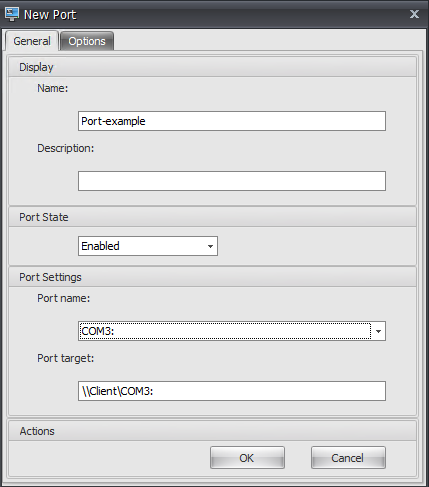
Partager
Partager
Dans cet article
This Preview product documentation is Citrix Confidential.
You agree to hold this documentation confidential pursuant to the terms of your Citrix Beta/Tech Preview Agreement.
The development, release and timing of any features or functionality described in the Preview documentation remains at our sole discretion and are subject to change without notice or consultation.
The documentation is for informational purposes only and is not a commitment, promise or legal obligation to deliver any material, code or functionality and should not be relied upon in making Citrix product purchase decisions.
If you do not agree, select I DO NOT AGREE to exit.